Az automatikus kitöltés bekapcsolása az Outlook 2013 programban
Microsoft Iroda Outlook 2013 / / March 19, 2020
Az automatikus kiegészítés funkció az Outlook 2003 óta működik, és jó okból működik, és időt takarít meg e-mailek küldésekor. Így kezelheti azt.
Az automatikus kiegészítés funkció az Outlook 2003 óta működik, és jó okból működik, és időt takarít meg e-mailek küldésekor. Amikor elkezdi beírni egy karaktert a Címzett, Vak-másolat (BCC) vagy Szén-másolás (CC) mezőkbe, e-mail címet fog javasolni a névjegyzékből. Alapértelmezés szerint engedélyeznie kell, de ha nem erről van szó, akkor hogyan kell újra bekapcsolni.
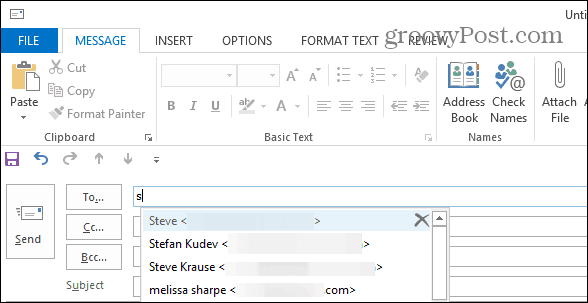
Kapcsolja be az automatikus kiegészítést az Outlook programban
Ha valamilyen okból kikapcsol, vagy később szeretné kikapcsolni, bekapcsolni Outlook 2013 kettyenés Fájl> Beállítások.

Válassza a Leveleket a bal oldali panelen. Most görgessen lefelé, és az Üzenetek küldése szakaszban jelölje be az „Automatikus teljes lista használata nevek javaslására…” melletti négyzetet, majd kattintson az OK gombra, ha kész.
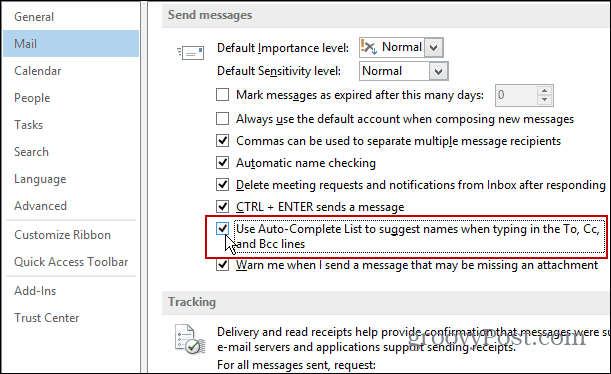
Személy szerint nem látom okát annak kikapcsolására, mivel ez olyan hasznos szolgáltatás, hogy ritkán gondolok rá. Hasznos lehet kikapcsolni, ha hagyja, hogy egy személy gyorsan használjon számítógépe Outlook-ját üzenet küldésére, és nem akarja, hogy különféle névjegyeket láthasson.
Egy másik megjegyzés: ha a címjegyzék eltömődik rengeteg régi kapcsolattartóval, érdemes lehet törölni és újrakezdeni. Vagy lehetővé teszi az egyes bejegyzések egyszerű törlését az megjelenő névjegyek melletti „X” gombra kattintással.
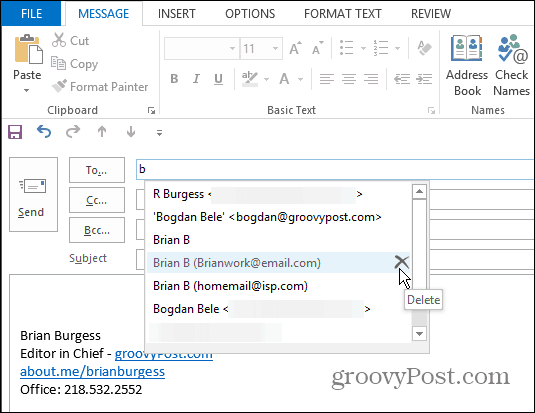
Ha többet szeretne megtudni az Outlook automatikus kiegészítése szolgáltatásról, kérjük, olvassa el a kezelésére vonatkozó egyéb informatív cikkeket:
- Az Outlook automatikus kiegészítésének gyorsítótárának törlése 2003-ban, 2007-ben és 2010-ben
- Az Outlook automatikus kiegészítésének gyorsítótár törlése 2013-ban
